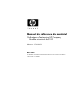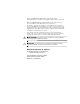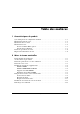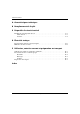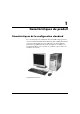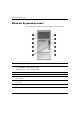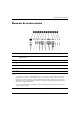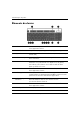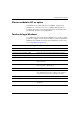Manuel de référence du matériel Ordinateurs d’entreprise HP Compaq Modèle microtour dc5100 Référence : 376292-052 Mars 2005 Ce manuel contient les informations de base nécessaires aux mises à niveau de ce modèle.
© Copyright 2004 Hewlett-Packard Development Company, L.P. Les informations de ce document sont susceptibles d’être modifiées sans préavis. Microsoft, MS-DOS, Windows et Windows NT sont des marques déposées de la société Microsoft aux États-Unis et dans d’autres pays. Les garanties applicables aux produits et services HP sont énoncées dans les textes de garantie limitée accompagnant ces produits et services.
Table des matières 1 Caractéristiques du produit Caractéristiques de la configuration standard . . . . . . . . . . . . . . . . . . . . . . . . . . . . . . . . Éléments du panneau avant . . . . . . . . . . . . . . . . . . . . . . . . . . . . . . . . . . . . . . . . . . . . . . Éléments de la face arrière . . . . . . . . . . . . . . . . . . . . . . . . . . . . . . . . . . . . . . . . . . . . . . Éléments du clavier . . . . . . . . . . . . . . . . . . . . . . . . . . . . . . . . . . . . . . . . . . . . . . . .
Table des matières A Caractéristiques techniques B Remplacement de la pile C Dispositifs de sécurité antivol Installation d’un dispositif antivol. . . . . . . . . . . . . . . . . . . . . . . . . . . . . . . . . . . . . . . . . C–1 Câble antivol . . . . . . . . . . . . . . . . . . . . . . . . . . . . . . . . . . . . . . . . . . . . . . . . . . . . . . C–1 Cadenas . . . . . . . . . . . . . . . . . . . . . . . . . . . . . . . . . . . . . . . . . . . . . . . . . . . . . . . . . .
1 Caractéristiques du produit Caractéristiques de la configuration standard Les caractéristiques des ordinateurs microtour HP Compaq peuvent varier en fonction du modèle. Pour obtenir une liste complète du matériel et des logiciels installés sur votre ordinateur, exécutez l’utilitaire Diagnostics pour Windows. Le mode d’emploi de cet utilitaire est repris dans le Manuel de résolution des problèmes qui se trouve sur le CD Documentation. Configuration microtour Manuel de référence du matériel www.hp.
Caractéristiques du produit Éléments du panneau avant La configuration des unités peut être différente selon le modèle.
Caractéristiques du produit Éléments de la face arrière Éléments de la face arrière 1 Connecteur du cordon d’alimentation 7 n Connecteur réseau RJ-45 2 Sélecteur de tension 8 l Connecteur parallèle Connecteur souris PS/2 9 c Connecteur de moniteur 3 b 4 a Connecteur clavier PS/2 - k Connecteur casque/sortie audio 5 o Connecteurs USB q j Connecteur d’entrée audio 6 m w g Connecteur du microphone ✎ Connecteur série* Le nombre et la disposition des connecteurs peuvent varier en fon
Caractéristiques du produit Éléments du clavier 1 Touches de fonction Ces touches vous permettent d’effectuer des fonctions spéciales, selon l’application utilisée. 2 Touches d’édition Exemples : Inser, origine, Page précédente, Suppr, Fin et Page suivante. 3 Voyants d’état Indiquent l’état de l’ordinateur et du clavier (Verr num, Verr maj et Arrêt défil). 4 Touches numériques Ces touches offrent la même fonction que le clavier numérique d’une calculatrice.
Caractéristiques du produit Clavier modulaire HP en option Si l’ordinateur est équipé d’un clavier modulaire, reportez-vous au Manuel de l’utilisateur du clavier modulaire HP, figurant sur le CD Documentation, pour plus d’informations sur l’identification des éléments du clavier et sa configuration. Touche de logo Windows La combinaison de la touche de logo Windows avec d’autres touches permet d’accomplir certaines fonctions dans le système d’exploitation Windows.
Caractéristiques du produit Fonctions spéciales de la souris La plupart des applications permettent d’utiliser une souris. Les fonctions affectées à chaque bouton de la souris dépendent de l’application utilisée. Emplacement du numéro de série Tous les ordinateurs sont identifiés par un numéro de série et un numéro de produit uniques figurant sur le haut du capot. Ayez toujours ces numéros à portée de main lorsque vous contactez le service clientèle.
2 Mises à niveau matérielles Fonctionnalités de maintenance L’ordinateur microtour possède des fonctions facilitant sa mise à niveau et son entretien. La plupart des procédures d’installation décrites dans ce chapitre ne nécessitent aucun outil. Avertissements et précautions Avant toute mise à niveau, suivez scrupuleusement toutes les instructions s’y rapportant et n’oubliez pas de lire les notes d’avertissement et d’attention de ce manuel.
Mises à niveau matérielles Retrait des panneaux d’accès de l’ordinateur Pour retirer le panneau d’accès de l’ordinateur, procédez comme suit : 1. Exécutez la procédure d’arrêt du système d’exploitation, puis mettez l’ordinateur et les périphériques externes hors tension. 2. Retirez le cordon d’alimentation de la prise secteur et débranchez tous les périphériques externes.
Mises à niveau matérielles Retrait du cache avant Pour retirer le cache avant, procédez comme suit : 1. Exécutez la procédure d’arrêt du système d’exploitation, puis mettez l’ordinateur et les périphériques externes hors tension. 2. Retirez le cordon d’alimentation de la prise secteur et débranchez tous les périphériques externes. 3. Retirez le panneau d’accès de l’ordinateur. 4.
Mises à niveau matérielles Installation de mémoire supplémentaire L’ordinateur est équipé de modules DIMM DDR2-SDRAM. Modules DIMM Les supports mémoire de la carte système peuvent recevoir un maximum de quatre modules DIMM standard. À la livraison, ces connecteurs pour module mémoire accueillent au moins un module mémoire préinstallé. Pour exploiter entièrement la prise en charge de mémoire, vous pouvez équiper la carte mère d’un maximum de 4 Go de mémoire dans une configuration performante à deux canaux.
Mises à niveau matérielles Supports de module DIMM Le système fonctionnera automatiquement en mode à un canal ou à deux canaux en fonction de la position des modules DIMM. ■ Le système fonctionne dans le mode à un canal si les modules DIMM sont installés dans les supports d’un même canal. ■ Le système fonctionne dans le mode asymétrique à deux canaux si la capacité totale des modules DIMM du canal A n’est pas égale à celle des modules du canal B.
Mises à niveau matérielles La carte mère est équipée de quatre supports DIMM, deux par canal. Ces supports sont identifiés XMM1, XMM2, XMM3 et XMM4. Les supports XMM1 et XMM2 correspondent au canal A ; XMM3 et XMM4 correspondent au canal B. Emplacement des supports DIMM 2–6 Repère Type Couleur du support 1 Support XMM1, canal A Noir 2 Support XMM2, canal A Blanc 3 Support XMM3, canal B Noir 4 Support XMM4, canal B Blanc www.hp.
Mises à niveau matérielles Installation des modules DIMM Ä ATTENTION : les supports de votre module mémoire possèdent des contacts en or. Lors de la mise à niveau de la mémoire, il faut utiliser des modules DIMM avec des contacts en or, afin d’éviter les risques de corrosion et/ou d’oxydation pouvant résulter du contact de deux métaux incompatibles. Ä ATTENTION : l’électricité statique peut endommager les composants électroniques de l’ordinateur ou des cartes en option.
Mises à niveau matérielles 5. Ouvrez les deux loquets 1 et insérez le module mémoire dans le connecteur 2. Installation d’un module DIMM module de mémoire ne peut être installé que dans un sens. ✎ Un Faites coïncider l’encoche du module avec le détrompeur du support de mémoire. des performances optimales, répartissez les modules entre les ✎ Pour canaux de sorte que la capacité totale du canal A soit égale à celle du canal B.
Mises à niveau matérielles Remplacement ou mise à niveau d’une unité L’ordinateur prend en charge jusqu’à six unités, qui peuvent être installées selon diverses configurations. La présente section décrit la procédure permettant de remplacer ou de mettre à niveau des unités de stockage. Pour remplacer une unité, vous aurez besoin d’un tournevis Torx. Ä ATTENTION : avant d’extraire le disque dur, veillez à sauvegarder vos fichiers personnels résidant sur un support de stockage externe, par exemple un CD.
Mises à niveau matérielles Retrait d’une unité 1. Exécutez la procédure d’arrêt du système d’exploitation, puis mettez l’ordinateur et les périphériques externes hors tension. Retirez le cordon d’alimentation de la prise secteur et débranchez tous les périphériques externes. 2. Retirez le panneau d’accès et le cache avant. 3. Conformément aux instructions qui suivent, débranchez le cordon d’alimentation et les câbles de données de l’arrière de l’unité. Déconnexion des câbles de l’unité optique 2–10 www.
Mises à niveau matérielles Déconnexion des câbles de l’unité de disquette Déconnexion des câbles du disque dur Manuel de référence du matériel www.hp.
Mises à niveau matérielles 4. Les unités sont retenues dans leur support par un levier de blocage. Pour libérer l’unité que vous désirez retirer, soulevez le levier 1 lui correspondant, puis faites glisser l’unité hors de son support 2. Extraction des unités 5. Ôtez les quatre vis, deux de chaque côté, de l’ancienne unité. Vous en aurez besoin lors de l’installation de la nouvelle unité. 2–12 www.hp.
Mises à niveau matérielles Remplacement d’une unité Ä ATTENTION : pour éviter tout risque de perte de données et de dégât à l’ordinateur ou à une unité : ■ En cas d’insertion ou de retrait d’un disque dur, arrêtez correctement le système d’exploitation, puis mettez l’ordinateur hors tension. Ne retirez pas de disque dur tant que l’ordinateur est sous tension ou en mode veille. ■ Avant de manipuler une unité, assurez-vous que vous êtes bien déchargé de toute électricité statique.
Mises à niveau matérielles 1. Replacez les quatre vis (deux de chaque côté) sur la nouvelle unité. Ces vis permettent de guider l’unité lors de l’introduction dans son logement. Des vis de guidage supplémentaires se trouvent à l’avant du châssis de l’ordinateur, sous le cache avant. le cache avant, vous trouverez un total de huit vis de guidage ✎ Sous supplémentaires : quatre vis standard de 6-32 et quatre vis métriques M3. Les vis standard sont argentées et sont destinées aux disques durs.
Mises à niveau matérielles 3. Conformément aux instructions qui suivent, reconnectez le cordon d’alimentation et les câbles de données à l’unité. Reconnexion des câbles de l’unité optique Manuel de référence du matériel www.hp.
Mises à niveau matérielles Reconnexion des câbles de l’unité de disquette Reconnexion des câbles du disque dur 2–16 www.hp.
Mises à niveau matérielles 4. Si vous installez un nouveau disque dur, connectez son câble signaux à la carte mère. kit de disque dur de remplacement comprend plusieurs câbles ✎ Lesignaux. Veillez à utiliser un câble identique à celui installé d’origine. le système est équipé d’un seul disque dur SATA, vous devez le ✎ Siconnecter au connecteur bleu foncé identifié P60 SATA 0 pour éviter toute détérioration des performances de disque dur.
Mises à niveau matérielles Installation ou retrait d’une carte d’extension L’ordinateur comporte deux supports pour carte d’extension PCI pouvant recevoir une carte optionnelle d’une longueur maximale de 17,46 cm (6,875 pouces). Il est également doté d’un support pour carte PCI Express x1. Emplacement des supports pour carte d’extension Repère 2–18 Type 1 Supports d’extension PCI 2 Support PCI Express x1 www.hp.
Mises à niveau matérielles Pour retirer, remplacer ou ajouter une carte d’extension, procédez comme suit : 1. Exécutez la procédure d’arrêt du système d’exploitation, puis mettez l’ordinateur et les périphériques externes hors tension. Retirez le cordon d’alimentation de la prise secteur et débranchez tous les périphériques externes. 2. Ôtez le panneau d’accès et couchez l’ordinateur sur le côté opposé au côté ouvert. 3.
Mises à niveau matérielles 4. Avant d’installer une carte d’extension, retirez l’obturateur de l’emplacement choisi ou la carte déjà en place. a. Si vous installez une carte d’extension dans un connecteur libre, vous devez ôter l’obturateur correspondant à l’arrière du châssis. Tirez l’obturateur à la verticale hors de son support, puis retirez-le complètement du châssis. Retrait d’un obturateur de carte d’extension 2–20 www.hp.
Mises à niveau matérielles b. Si vous procédez au retrait d’une carte d’extension PCI, tenez-la à chaque extrémité, puis faites-la basculer délicatement d’avant en arrière pour la dégager de son support. Tirez la carte d’extension à la verticale hors de son support 1, puis retirez-la complètement du châssis 2. Veillez à ne pas abîmer la carte en heurtant d’autres composants.
Mises à niveau matérielles 6. Si vous ajoutez ou remplacez une carte d’extension, tenez-la nouvelle carte à la verticale de son connecteur sur la carte mère, puis déplacez-la vers l’arrière du châssis 1 de manière à aligner son équerre métallique sur la fente prévue à l’arrière du châssis. Appuyez délicatement sur la carte pour l’insérer dans son connecteur 2.
Mises à niveau matérielles 8. Tout en maintenant l’équerre métallique de la carte d’extension contre le châssis, déplacez la glissière de verrouillage vers le bas 1 pour bloquer les équerres métalliques, puis revissez la vis à molette pour fixer la glissière 2. Verrouillage des cartes et des obturateurs d’extension. 9. Effectuez la procédure décrite dans la section “Remontage de l’ordinateur” de ce chapitre. Manuel de référence du matériel www.hp.
Mises à niveau matérielles Remontage de l’ordinateur 1. Placez le châssis en position verticale. Introduisez les trois crochets situés sur le côté droit du cache 1 dans les trous rectangulaires du châssis, puis faites pivoter le cache en position 2 de manière à ce que les trois languettes du côté gauche s’enclenchent dans les fentes du châssis. Remise en position du cache avant 2–24 www.hp.
Mises à niveau matérielles 2. Placez le panneau d’accès latéral dans la position adéquate sur le châssis et faites-le glisser en place 1. Revissez la vis à molette 2 après avoir vérifié que les orifices du capot et du châssis sont bien alignés. Remise en position du panneau d’accès latéral 3. Reconnectez le cordon d’alimentation à l’ordinateur, et branchez-le sur une prise électrique. 4. Reconnectez tous les périphériques à l’ordinateur.
A Caractéristiques techniques Microtour HP Compaq Dimensions du format microtour Hauteur Largeur Profondeur Poids approximatif 14,5 pouces 6,88 pouces 16,5 pouces 36,8 cm 17,5 cm 42,0 cm 23,8 lb 10,82 kg 50° à 95 °F –22° à 140 °F 10° à 35 °C –30° à 60 °C 10–90% 5–95% 10–90% 5–95% 10 000 pieds 30 000 pieds 3 048 m 9 144 m Plage de température En fonctionnement À l’arrêt Humidité relative (sans condensation) En fonctionnement À l’arrêt Altitude maximale (non pressurisé) En fonctionnement À l’arrêt
Caractéristiques techniques Microtour HP Compaq (Suite) Tension d’entrée 115 V 230 V 90–132 Vca 100–127 Vca 50–60 Hz 180–264 Vca 200–240 Vca 50–60 Hz 300 W 300 W 8 A (sous 100 Vca) 4 A (sous 200 Vca) Alimentation Plage de tension de fonctionnement* Plage de tension nominale Fréquence nominale Puissance de sortie Courant nominal d’entrée (maximum)* *Ce système est doté d’une alimentation passive avec correction du facteur de puissance.
B Remplacement de la pile La pile livrée avec l’ordinateur alimente l’horloge temps réel. Lorsque vous devez remplacer la pile, utilisez une pile équivalente à celle installée d’origine dans l’ordinateur. Votre ordinateur est livré avec une pile bouton au lithium de 3 volts. pouvez économiser l’énergie de la pile au lithium en laissant ✎ Vous votre ordinateur branché sur une prise secteur sous tension.
Remplacement de la pile Ä ATTENTION : l’électricité statique peut endommager les composants électroniques de l’ordinateur ou de l’équipement optionnel. Il est conseillé de toucher un objet métallique relié à la terre avant de commencer l’installation. 1. Exécutez la procédure d’arrêt du système d’exploitation, puis mettez l’ordinateur et les périphériques externes hors tension. 2. Retirez le cordon d’alimentation de la prise secteur et débranchez tous les périphériques externes.
Remplacement de la pile Type 2 a. Pour libérer la pile de son support, appuyez sur la languette métallique qui bloque le bord de la pile. Lorsque la pile est libérée, retirez-la de son support 1. b. Pour installer une nouvelle pile, insérez un bord de la pile sous la lèvre du support, en veillant à orienter le pôle positif vers le haut. Appuyez sur le bord opposé jusqu’à ce que la languette métallique s’enclenche sur la pile 2.
Remplacement de la pile Type 3 a. Repoussez la griffe 1 qui maintient la pile en place et retirez la pile de son support 2. b. Insérez la nouvelle pile et remettez la griffe en place. Retrait d’une pile bouton (type 3) fois la nouvelle pile en place, effectuez les opérations suivantes ✎ Une pour terminer la procédure. 5. Remettez en place le panneau d’accès de l’ordinateur. 6. Branchez l’ordinateur et démarrez-le. 7.
C Dispositifs de sécurité antivol Installation d’un dispositif antivol Les dispositifs de sécurité illustrés ci-dessous et à la page suivante peuvent être utilisés pour protéger l’ordinateur microtour contre le vol. Câble antivol Installation d’un câble de sécurité Manuel de référence du matériel www.hp.
Dispositifs de sécurité antivol Cadenas Installation d’un cadenas C–2 www.hp.
D Électricité statique Une décharge d’électricité statique, provenant des doigts ou de tout autre conducteur, peut endommager les cartes du système ou d’autres unités sensibles à l’électricité statique. Ce type de dégât peut diminuer la durée de vie du dispositif.
Électricité statique Méthodes de mise à la terre Il en existe plusieurs. Prenez au moins l’une des précautions suivantes lorsque vous installez ou manipulez des éléments sensibles à l’électricité statique : ■ Utilisez un bracelet électrostatique relié par un cordon de terre au châssis de l’ordinateur ou à une station de travail. Les bracelets électrostatiques sont des bracelets flexibles dont les cordons ont une résistance d’au moins 1 mégohm +/–10%.
E Utilisation, entretien courant et préparation au transport Utilisation et entretien courant de l’ordinateur Les instructions suivantes doivent être suivies pour installer et entretenir convenablement l’ordinateur et son moniteur : ■ Protégez l’ordinateur de l’humidité, des rayons du soleil et des températures extrêmes. Pour tout renseignement sur les températures et les taux d’humidité recommandés, reportez-vous à l’Annexe A, “Caractéristiques techniques” du présent manuel.
Utilisation, entretien courant et préparation au transport ■ Ne laissez pas de liquides à proximité de l’ordinateur ou du clavier. ■ N’obstruez jamais les grilles d’aération du moniteur (n’y déposez aucun objet). ■ Installez ou activez les fonctions d’économie d’énergie du système d’exploitation ou d’un autre logiciel, y compris les états de veille.
Utilisation, entretien courant et préparation au transport Nettoyage ■ Nettoyez le panneau et les boutons avec un chiffon doux et sec ou légèrement humecté d’un produit détergent doux. Ne vaporisez jamais de liquides nettoyants directement sur l’unité. ■ N’employez pas de dissolvants, comme l’alcool ou l’essence, qui risqueraient d’abîmer la surface. Sécurité Si un objet ou un liquide pénètre dans l’unité, débranchez immédiatement l’ordinateur et faites-le contrôler par un mainteneur agréé HP.
Utilisation, entretien courant et préparation au transport 4. Éteignez l’ordinateur et les périphériques externes. 5. Débranchez le cordon d’alimentation de la prise secteur, puis de l’ordinateur. 6. Débranchez les composants du système et les périphériques externes de leur source d’alimentation, puis de l’ordinateur. que toutes les cartes sont correctement fixées et ✎ Assurez-vous verrouillées dans leurs connecteurs avant d’expédier l’ordinateur. 7.
Index A alimentation bouton 1–2 connecteur du cordon 1–3 voyant 1–2 C cache avant remplacement 2–24 retrait 2–3 caractéristiques techniques A–1 carte PCI Voir carte d’extension casque/sortie audio, connecteur 1–3 clavier Connecteur 1–3 éléments 1–4 connecteur audio 1–3 connecteur de microphone 1–2, 1–3 connecteur parallèle 1–3 connecteur RJ-45 1–3 connecteur série 1–3 contrôleurs SATA 2–17 D DDR2-SDRAM 2–4 déverrouillage du panneau d’accès C–1 dispositifs de sécurité C–1 disque dur emplacement 2–9 install
Index M S mémoire capacité 2–4, 2–5, 2–8 caractéristiques techniques 2–4 installation 2–4 mode à un canal 2–5 mode asymétrique 2–5 mode entrelacé 2–5 supports de module mémoire 2–5 modules DIMM Voir mémoire moniteur, connecteur 1–3 souris Connecteur 1–3 fonctions spéciales 1–6 O ordinateur caractéristiques techniques A–1 dispositifs de sécurité C–1 instructions d’utilisation E–1 préparation au transport E–3 P panneau d’accès remplacement 2–25 retrait 2–2 ports USB panneau arrière 1–3 panneau avant 1–2